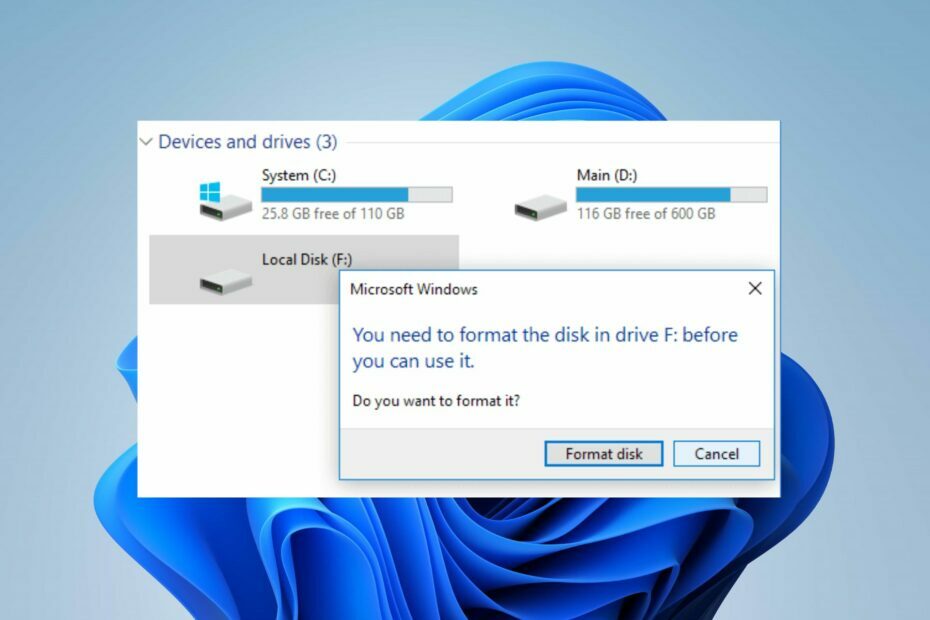Vă recomandăm un format de unitate ca ultimă soluție
- Această problemă este un mesaj de eroare comun pe care utilizatorii Windows îl pot întâlni atunci când încearcă să acceseze un disc sau un dispozitiv de stocare extern.
- Eroarea apare de obicei atunci când sistemul de fișiere de pe disc este corupt sau incompatibil cu sistemul de operare.
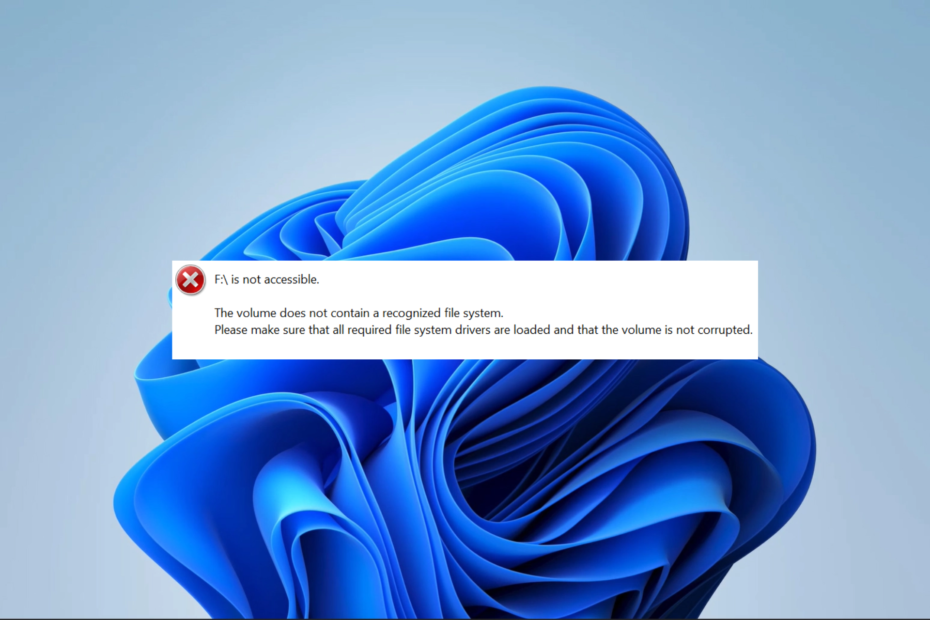
XINSTALAȚI FÂND CLIC PE DESCARCARE FIȘIER
- Descărcați Fortect și instalați-l pe computerul dvs.
- Începeți procesul de scanare al instrumentului pentru a căuta fișiere corupte care sunt sursa problemei tale.
- Faceți clic dreapta pe Începeți reparația astfel încât instrumentul ar putea porni algoritmul de reparare.
- Fortect a fost descărcat de 0 cititorii luna aceasta.
Probabil ați găsit acest ghid deoarece tocmai ați întâlnit că volumul nu conține o eroare recunoscută a sistemului de fișiere. Eroarea este comună în rândul utilizatorilor care încearcă să acceseze un disc sau un dispozitiv de stocare extern. Vă vom ghida prin pași simpli pentru ca unitatea dumneavoastră să funcționeze perfect.
Poate doriți să citiți și celălalt ghid al nostru care arată cum să remediați un hard disk extern care nu se afișează.
De ce primesc eroarea că volumul nu conține un sistem de fișiere recunoscut?
Utilizatorii pot întâmpina această eroare în oricare dintre cazurile:
- Sistemul de fișiere al unității dvs. este corupt, deteriorat sau formatat incorect.
- Unitatea nu este formatată deloc.
- Unitatea dvs. utilizează un sistem de fișiere pe care computerul nu îl recunoaște
- Unitatea dvs. este în stare brută.
Ați putea fi interesat să citiți ghidul nostru cuprinzător pentru a vă ajuta remediați o unitate brută fără formatare.
Cum remediați volumul care nu conține un sistem de fișiere recunoscut?
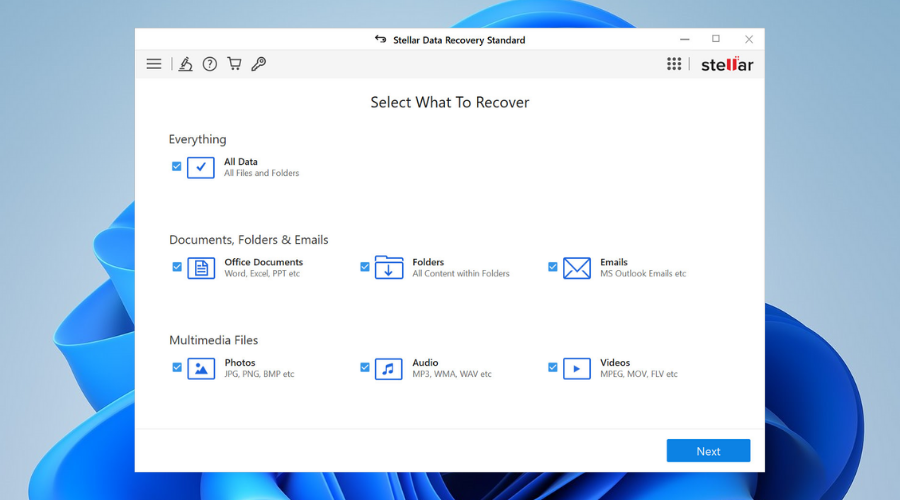
Multe instrumente terțe vă pot ajuta să remediați problema unității. Am întocmit pe larg o listă cu cele mai bune instrumente de recuperare a fișierelor. Unele dintre aceste instrumente vor putea repara un sector de unitate defect și ar trebui să remedieze orice apariție a erorii.
Prin urmare, această soluție de recuperare a fișierelor se poate ocupa de orice probleme legate de mediile de stocare de pe dispozitivele dvs. Windows. Puteți remedia unități de stocare interne sau externe, cum ar fi HDD sau SSD sau dispozitive 4K.
Procesul de reparare este extrem de eficient și ușor de înțeles. În primul rând, software-ul scanează hard disk-ul și partițiile corupte și recuperează orice fișiere șterse sau sparte.
Pentru mai multă asistență în această problemă, puteți alege, de asemenea, un anumit software de recuperare a fișierelor Windows, care este dezvoltat pentru a vă aduce datele înapoi automat de pe orice unitate coruptă sau formatată.

Stellar Data Recovery
Rezolvați problemele de unitate coruptă recâștigând datele pierdute cu acest instrument selectiv de recuperare a datelor.2. Rulați o scanare a fișierelor
- presa Windows + R pentru a deschide Alerga dialog.
- Tip cmd și lovit Ctrl + Schimb + introduce a deschide un elevat Prompt de comandă.

- Introduceți scriptul de mai jos și apăsați introduce.
sfc /scannow
- În cele din urmă, verificați dacă remediază volumul nu conține un sistem de fișiere recunoscut.
După aplicarea pașilor și scanarea sistemului de operare Windows, este posibil ca problema dvs. să continue să apară.
Pentru a asigura remedierea, ar trebui să utilizați mai bine software de reparare Windows de încredere cu instrumente avansate de scanare și reparare a fișierelor.
3. Rulați scanarea CHKDSK
- presa Windows + R pentru a deschide Alerga dialog.
- Tip cmd și lovit Ctrl + Schimb + introduce a deschide un elevat Prompt de comandă.

- Introduceți scriptul de mai jos și apăsați introduce (Nu uitați să înlocuiți litera de unitate cu C).
chkdsk C: /f
- În cele din urmă, verificați dacă remediază volumul nu conține un sistem de fișiere recunoscut.
- Eroare MBR 1: cauze obișnuite și cum o remediați
- 0xc004f015 Eroare de activare: Cum să o remediați rapid
- 0xc00000ba Eroare de pornire: 4 moduri de a o remedia rapid
- 0x8004e4c3 Cod de eroare OneDrive: Cum se remediază
4. Formatați-vă unitatea
Această soluție va șterge totul de pe unitatea dvs., așa că vă recomandăm să o aplicați ca ultimă soluție.
- presa Windows + R pentru a deschide Alerga dialog.
- Tip diskmgmt.msc o lovitură introduce.
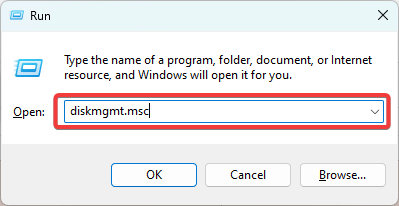
- Faceți clic dreapta pe unitatea problematică și selectați Format.

- Selectează Sistemul de fișiere doriți să utilizați (recomandăm NTFS) și faceți clic pe OK.

- Când formatul este complet, verificați dacă remediază volumul nu conține un sistem de fișiere recunoscut.
Iată-l. În cele mai multe cazuri, toate soluțiile pe care le-am discutat ar trebui să fie eficiente. Ar trebui, totuși, să încercați ceea ce vi se pare cel mai potrivit pentru situația dvs.
Dacă ați găsit acest ghid util, s-ar putea să vă placă celălalt ghid al nostru, în care am discutat cum repara erorile de hard disk.
În cele din urmă, vă rugăm să ne spuneți în secțiunea de comentarii de mai jos dacă aveți întrebări suplimentare.
Încă mai întâmpinați probleme?
SPONSORIZAT
Dacă sugestiile de mai sus nu ți-au rezolvat problema, computerul poate întâmpina probleme mai grave cu Windows. Vă sugerăm să alegeți o soluție all-in-one, cum ar fi Fortect pentru a rezolva problemele eficient. După instalare, faceți clic pe butonul Vizualizați&Remediați butonul și apoi apăsați Începeți reparația.
![Solicitarea nu a putut fi efectuată din cauza unei erori de dispozitiv I/O [Remediere]](/f/bc1bb455aff6a7ac82462578d93a7aa1.png?width=300&height=460)